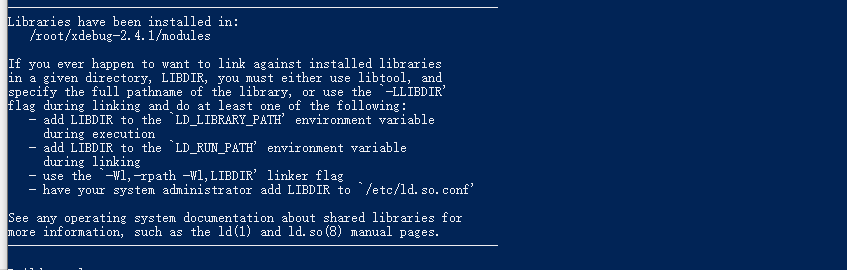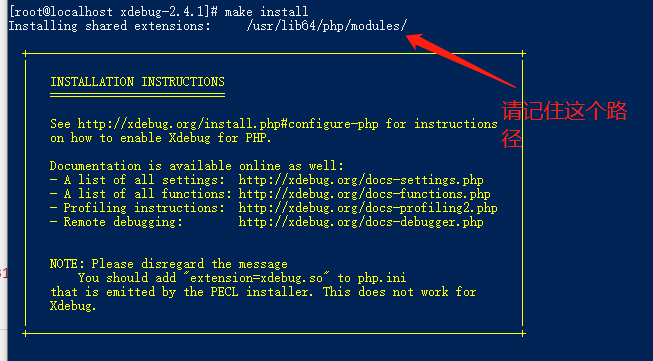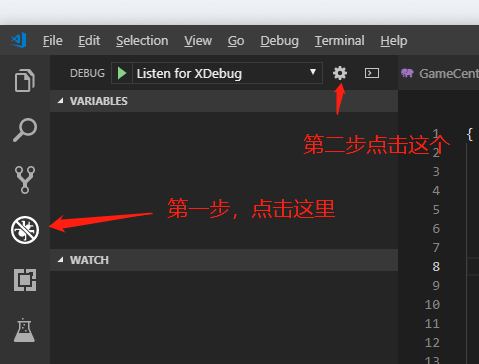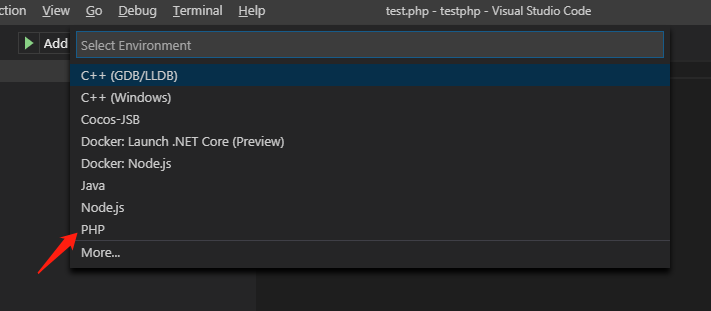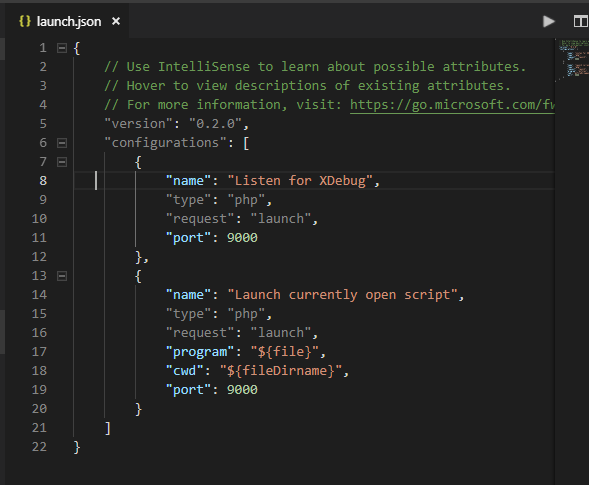介绍
这篇“php中配置为vscode xdebug的示例“文章,文中示例代码介绍的非常详细,具有一定的参考价值,感兴趣的小伙伴们一定要参考一下,对于“php中配置为vscode xdebug的示例”,小编整理了以下知识点,请大家跟着小编的步伐一步一步的慢慢理解,接下来就让我们进入主题吧。
vscode有什么用 Visual Studio代码是一个运行于OS X Windows和Linux之上的,针对于编写现代web和云应用的跨平台编辑器,它为开发者们提供了对多种编程语言的内置支持,并且正如微软在构建大会的主题中所指出的,这款编辑器也会为这些语言都提供了丰富的代码补全和导航功能。
虽然说回声和print_r是公认的最实用的调试工具,但是效率真的没有可视化的直接断点那么高。这里简单介绍如果安装及配置为vscode xdebug
<强>一、php环境处的配置
<强> 1,编译安装
下载及编译php,因为我所在的公司php版本是5.4的,所以去xdebug官网上选了相对比较底的版本。您也可以根据你们的实际情况下载相应的xdebug版本:https://xdebug.org/download.php
wget https://xdebug.org/files/xdebug-2.4.1.tgz
tar -xvf xdebug-2.4.1.tgz
cd xdebug-2.4.1/phpize
./configure
make 安装 让最终结束输出:
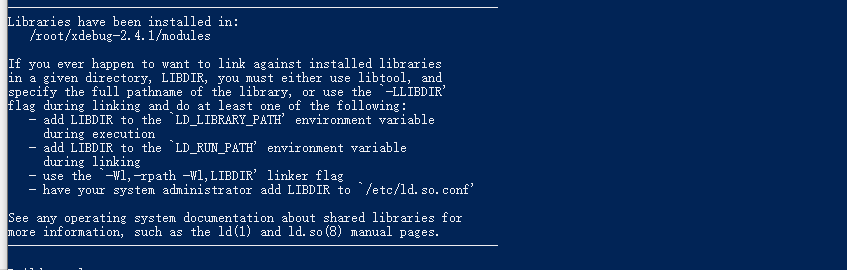
make install最终结束输出:
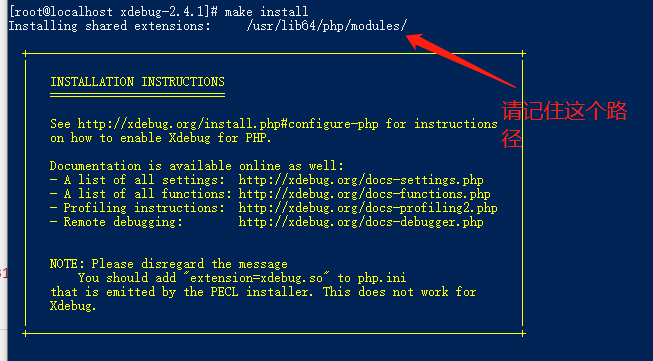
<强> 2,配置php . ini文件
这个是我的配置。为了使得可配性更强。我将xdebug配置写到:/etc/php.d/xdebug。ini
[Xdebug]
zend_extension=?usr/lib64/php/模块/xdebug.so",, #这里改成你在make 安装后的路径。
xdebug.remote_enable ,=,真的
xdebug.remote_host ,,=, 10.0.5.176 ,, #改成你的vscode所以机器的ip地址
# default port 9000年
xdebug.remote_port ,,=, 9000,, #如果9000端口冲突了,可以换一个。不过相应的vscode配置也要相应的改变
xdebug.profiler_enable ,=,
xdebug.auto_trace ,,=,
xdebug.show_exception_trace =,
xdebug.remote_autostart ,=,
xdebug.collect_vars ,,=,
xdebug.collect_return ,=,
xdebug.remote_handler =dbgp
xdebug.max_nesting_level =10000
xdebug.trace_output_dir =,“D:/代码/videochat",, #我这里写的是php代码所在的路径 <强>二,配置vscode
1,使用vscode打开php工程后。安装php debug及生成调试配置文件,如图所示,依次点击这些按钮

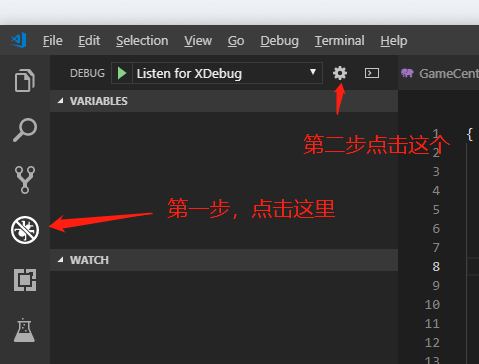
2,如下操作后,会出现如下选项框。选中php即可
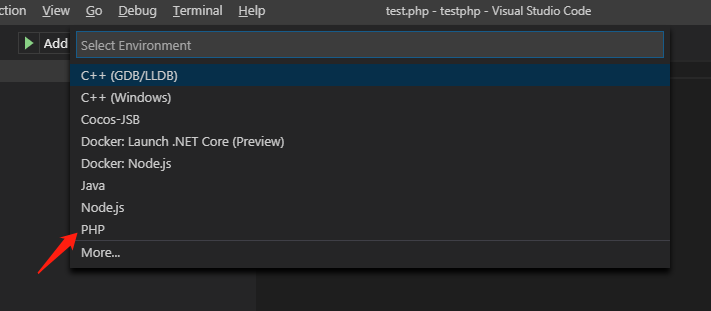
3,选中后,会出现一个json的配置文件
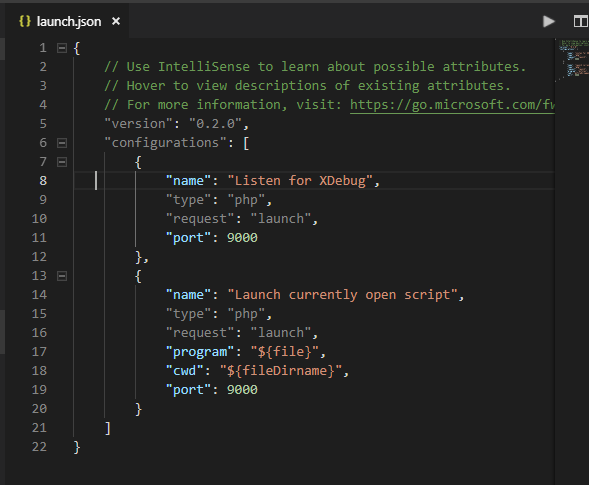
修改此json文件,注意serverSourceRoot改成你服务器上,php所在的路径。不然即使断下来后,会出现找不到文件的异常
{//才能,Use IntelliSense 用learn about possible 属性。//才能,Hover 用view descriptions of existing 属性。//才能,For more 信息,访问:https://go.microsoft.com/fwlink/?linkid=830387
“version"才能:,“0.2.0"
“configurations"才能:,
,,,{
,,,,,“name":,“Listen for XDebug"
,,,,,“type":,“php"
,,,,,“request":,“launch"
,,,,,“port":, 9000年,
,,,,,“stopOnEntry":假的,
,,,,,“localSourceRoot":,“$ {workspaceRoot}“,
,,,,,“serverSourceRoot":,“/工作/videochat"
,,,},
,,,{
,,,,,“name":,“Launch currently open script"
,,,,,“type":,“php"
,,,,,“request":,“launch"
,,,,,“program":,“$ {file}“,
,,,,,“cwd":,“$ {fileDirname}“,
,,,,,“port": 9000
,,,}
,,)
} 最后,在vscode里断点好后,按F5等待请求,即可享受图形化的调试乐趣
以上是“php中配置为vscode xdebug的示例”这篇文章的所有内容,感谢各位的阅读!相信大家都有了一定的了解,希望分享的内容对大家有所帮助,如果还想学习更多知识,欢迎关注行业资讯频道!